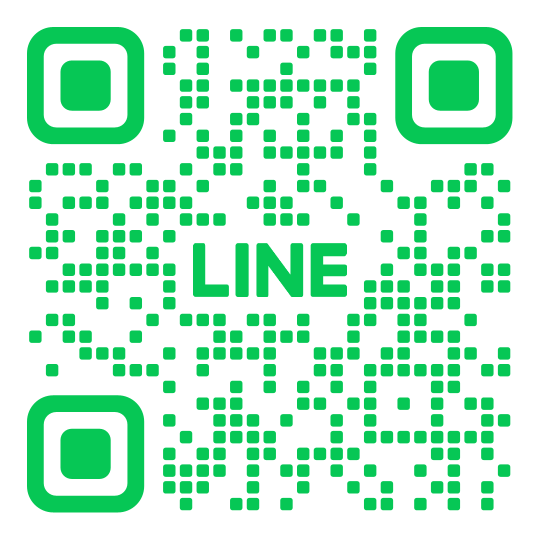การปรับปรุงสินค้า Adjust
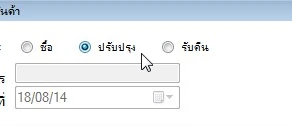
การปรับปรุงสินค้าส่วนมากจะกระทำในช่วงแรกที่เราเริ่มใช้ตัวโปรแกรม หลังจากสร้างข้อมูลสินค้าแล้วเราต้องการที่จะปรับสต็อกให้ตรงกับสต็อกจริง แต่ในบางกรณีเรามีเหตุผลที่จะต้องปรับสต็อกเข้าหรือออกเราก็สามารถที่จะใช้การทำงานตรงนี้ได้ ลองดูขั้นตอนการทำงาน 1.ไปที่เมนู ซื้อสินค้า และเมนูย่อย ซื้อ-ปรับปรุง-รับคืนสินค้า เมื่อกดเข้ามาแล้วให้กดที่ปุ่มตัวที่ 2 ปรับปรุง 2.กดปุ่มเพิ่ม หรือ F4 เพื่อทำการปรับปรุงสินค้า 3.เลือกรายการที่ต้องการจะปรับปรุงโดยการระบุรหัสสินค้า หรือ กด F12 เพื่อแสดง List ค้นหาสินค้า 4.ในกรณีต้องการปรับสต็อกสินค้าเข้าก็ให้ระบุจำนวน แต่ในกรณีต้องการลบออกให้ก็ให้ระบุเครื่องหมาย – ก่อนหน้าจำนวนสินค้า 5.ทำการจัดเก็บด้วยการกด F2 6.ในกรณีที่อยู่ที่หน้าจอและยังไม่ได้ทำรายการใดๆ สามารถที่จะกด PageUp PgDn เพื่อดูรายการย้อนหลังที่ได้ทำไปแล้ว มาดูตัวอย่างหน้าจอการปรับปรุงสินค้า ในที่นี้ทำการปรับปรุง 2 รายการ เมื่อทำเสร็จท่านสามารถทำการจัดเก็บและเลือกที่จะพิมพ์ใบปรับปรุงออกเพื่อเก็บเอาไว้เป็นหลักฐานก็ได้ ตัวอย่างงานพิมพ์การปรับปรุงออกที่หน้าจอ
การโอนสินค้าแบบอัตโนมัติ
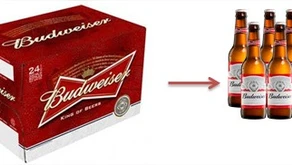
ในการทำงาน บางครั้งเรามีความจำเป็นที่จะต้องการโยก/โอนสินค้าจากสินค้าหนึ่งมาเป็นสินค้าอีกรูปแบบ เช่นการโอนเบียร์จากหลังที่มี 24 ขวดอยู่ในลัง ให้ออกมาเป็นเบียร์ที่เป็นขวด 24 ขวด ตรงนี้จริงๆแล้วจะเกิดการทำงานอยู่ 2 แบบ ระบบการโอนสินค้าแบบอัตโนมัติจะมาช่วยในการทำงานในจุดนี้ เพื่อลดเวลาที่เราจะต้องไปทำการปรับปรุง โดยหลักการ การทำงาน 1.เรียกเมนูโอนย้ายสินค้าแบบอัตโนมัติ 2.รูปแบบการใช้งานตามหมายเลข 1 = ปุ่มที่จะนำไปสร้างตัวแม่แบบ หรือการกำหนดว่าจะใช้รหัสสินค้าอะไรและเปลี่ยนเป็นสินค้าอะไร 2= ระบุรหัสสินค้าตัวแม่แบบที่จะใช้เปลี่ยน (รหัสที่ได้สร้างเอาไว้) 3= จำนวนที่ได้กำหนดเอาไว้ในตัวแม่แบบ และเราสามารถเปลี่ยนจำนวนได้ 4= ทำการอัพเดทเพื่อเช็คจำนวนคงเหลือล่าสุด 5= ในกรณีข้อมูลถูกต้องให้กดปุ่ม “ทำการเปลี่ยน” ระบบจะทำการเปลี่ยนให้อัตโนมัติ 3. การสร้าง/แก้ไขแม่แบบ (จากการกดหมายเลข 1 จากด้านบน) ตามหมายเลข 1 = กดเพื่อทำการสร้างแม่แบบ 2 = เลือกรายการแล้วกดเพื่อทำการแก้ไขแม่แบบ 3 = เลือกรายการเพื่อทำการลบแม่แบบออก 4.การสร้างแม่แบบด้วยการกด หมายเลข 1 จากด้านบน 1 = ระบุรหัสสินค้าที่ต้องการแลกเปลี่ยน […]
หลักการซื้อสินค้า

เมื่อเราได้กำหนดรหัสสินค้า หมวดสินค้า หรือรหัสเจ้าหนี้แล้วเราสามารถที่อัพเดทข้อมูลของสินค้านั้นๆได้ด้วยการ เรามาลองทำการซื้อสินค้าเข้าดู โดยไปที่เมนูหลักที่ชื่อซื้อสินค้า และเมนูย่อยที่ชื่อ ซื้อ-ปรับปรุง-รับคืนสินค้า การซื้อสินค้าเข้า 1.เลือกปุ่มซื้อเพื่อทำการซื้อสินค้าเข้า ขั้นตอนการทำงาน 2.กดปุ่มเพิ่ม หรือ F4 เพื่อทำการซื้อสินค้าเข้าโดยมีข้อมูลที่เราจำเป็นต้องป้อนซื้อ 3.เมื่อทำการจัดเก็บแล้วท่่านสามารถขอพิมพ์รายงานการซื้อออกที่เครื่องพิมพ์หรือจอภาพก็ได้ 4.ในกรณีที่ไม่อยู่ในสถานะเพิ่ม ท่านสามารถที่จะกดปุ่ม PageUp PageDown เพื่อดูรายการก่อนหน้าที่ได้ทำไปแล้ว หรือหากท่านเป็น Admin ท่านสามารถที่จะทำการแก้ไขลบ หรือพิมพ์รายออกได้ โดยจะมีปุ่มเพิ่มขึ้นมาอัตโนมัติตามภาพ
การคืนสินค้า
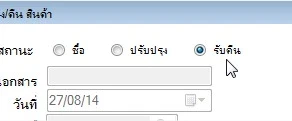
ในกรณีที่เราซื้อสินค้าเข้าและมีเหตุผลที่จะต้องทำการส่งคืนสินค้าให้กับบริษัทที่เราได้ซื้อมา การคืนสินค้าจะทำให้สต็อกของเราลดลง เรามาดูขั้นตอนการคืนสินค้า ในที่นี้ตัวโปรแกรม QPos จะใช้คำว่ารับคืนในเมนู ซื้อ-ปรับปรุง-รับคืน ขั้นตอนการทำงาน 1.ไปที่เมนูหลัก ซื้อสินค้า และเลือกเมนูย่อย ซื้อ-ปรับปรุง-รับคืน สินค้า 2.เลือก รับคืน ในที่นี้คือการคืนสินค้าให้กับบริษัทื่เราได้ซื้อสินค้ามา 3.ทำการป้อน ตัวอย่างการทำการรับคืนสินค้า เมื่อทำการรับคืนสินค้าแล้ว แนะนำให้พิมพ์เอกสารเก็บเอาไว้ด้วย ตัวอย่างเอกสารที่พิมพ์ออกมา